Ta bort viruset goMovix Start (Borttagningsguide)
goMovix Start Borttagningsguide för virus
Vad är Viruset goMovix Start?
Hur kapar goMovix Start datorsystem?
goMovix Start har inkluderats i kategorin ’potentiellt oönskade program’ (PUP), och detta inte utan anledning. Detta misstänkta program har spridits runt med andra gratis program och lyckats påverka fler än 350,000 datoranvändare redan. Denna applikation kallas för webbläsarkapare på grund av dess förmåga att kapa datorsystem sömlöst. Trots att dess nedladdningslänk finns tillgänglig på den officiella webbsidan för goMovix Start och i Chromes Web Store, säger personer som stött på programmet goMovix Start att de inte kommer ihåg att de installerat det. Detta eftersom webbläsarkaparen goMovix Start sprids tillsammans med diverse gratis program via metoden ’bundling’, precis som andra PUP:s.
Om du inte vill installera misstänkta program på din dator av misstag rekommenderar vi starkt att du genomför några säkerhetskontroller innan du installerar gratisprogram eller spridprogram på din PC. Allt du behöver göra är att välja Avancerad eller Anpassad installation när du installerar mjukvara, och se om det ber dig att installera bonusappar tillsammans med programmet du vill ha. Om det gör detta, avböj dessa förslag.
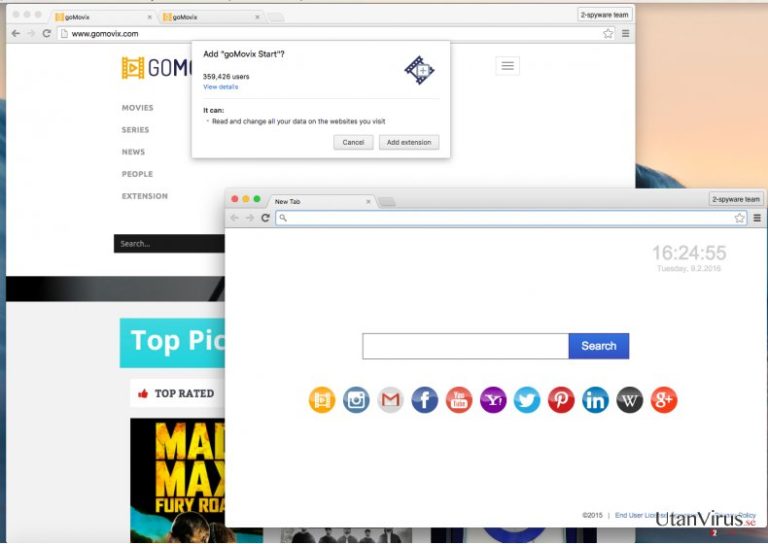
Beskrivning av goMovix Start
goMovix Start är ett webbläsartillägg som är kompatibelt med webbläsaren Chrome. Utvecklarna bakom detta skumma tillägg presenterar denna applikation med följande ord: ”goMovix låter dig se trailers, se på filmer, TV-serier och följa dina favoritskådespelare på samma behändiga plats.” Denna beskrivning är dock rätt överdriven, för programmet kan knappast tillhandahålla de tjänster som utlovas. Detta är hur det faktiskt fungerar – om detta tillägg letar sig in i ditt datorsystem och lägger in sig självt i webbläsaren Chrome, ersätter det din startsida och förvalda sökmotor med en webbsida som ser ut som en vanlig sökmotor. Den tillhandahåller länkar till några populära webbplatser, inklusive Facebook, Yahoo och Pinterest. Den tillhandahåller även genvägar till webbsidan goMovix. Vi har undersökt sökmotorn som denna mjukvara tillhandahåller, och upptäckte då att den knappast levererar pålitliga resultat. Tvärtom visar den misstänkta annonser och ändrade sökresultat som kan orsaka omdirigeringar från goMovix Start till mycket misstänkta webbkällor.
Vidare så tilhandahåller webbsidan goMovix Start endast filmtrailers. Om du klickar på ”Watch Online” omdirigeras du till en webbsida som visar en annons. Efter att du klickat på ”Skip This Ad” kommer du omdirigersa till en söksida från Google som visar resultat för [Namn på filmen]. Med andra ord är denna ”Watch Online”-tjänst helt värdelös eftersom den bara leder dig till Google och uppmanar dig att leta efter filmen online själv.
Kaparen goMovix Start samlar även in personligt icke-identifierbar information om dig. ”Vi mottar och förvarar vissa typer av information när du interagerar med vår sida,” – detta är vad utvecklarna bakom detta PUP säger. Ha i åtanke att det kan installera cookies för att få reda på din IP-adress, webbläsartyp, version och tidszon. Det kan även bevaka dina sökningar, klick, webbhistorik och annan information som KAN inkludera personligt identifierbar information. Ovanpå det kan applikationen goMovix Start orsaka nedsaktningar av systemet, vilket kan göra det snudd på omöjligt att surfa.
Vi tror inte att du behöver fler argument för varför detta program är opålitligt. Så varför behålla det i ditt system? Du bör givetvis ta bort detta misstänkta program från din dator, och för detta kan du använda ett antispionprogram, till exempel FortectIntego. Alternativt kan du ta bort det manuellt också. Den manuella borttagningsguiden för goMovix Start ges på sida 2.
Borttagningstekniker för goMovix Start
Borttagningsproceduren för viruset goMovix Start är relativt enkel. Vi har redan sagt att det kan göras på två sätt. Det första, som rekommenderas av datorsäkerhetsspecialister, är det automatiska alternativet. Vi har listat några antispionprogram som vi rekommenderar att använda när man har med spionprogram eller skadeprogram att göra – du hittar dessa rekommendationer i nästa paragraf. Alternativt kan du försöka radera viruset goMovix Start manuellt – för detta ska du följa de manuella borttagningsinstruktionerna som ges nedanför denna artikel:
Du kan bli av med virusskada med hjälp av FortectIntego. SpyHunter 5Combo Cleaner och Malwarebytes är rekommenderade för att upptäcka potentiellt oönskad programvara och virus samt alla deras filer och registerposter som är relaterade till dem.
Manuell goMovix Start Borttagningsguide för virus
Avinstallera från Windows
Följ de här stegen för att ta bort från Windows 10/8 datorer:
- Skriv in Kontrollpanelen i Windows sökruta och tryck på Enter eller klicka på sökresultatet.
- Under Program, väljer du Avinstallera ett program.

- I listan hittar du register relaterade till (eller något annat nyligen installerat misstänkt program).
- Högerklicka på programmet och välj Avinstallera.
- Om User Account Control dyker upp, klicka Ja.
- Vänta tills avinstallationsprocessen är klar och klicka på OK.

Om du använder Windows 7/XP följer du nedanstående instruktioner:
- Klicka på Windows Start > Kontrollpanelen i den högra rutan (om du är Windows XP-användare klickar du på Lägg till/Ta bort Program).
- I Kontrollpanelen väljer du Program > Avinstallera ett program.

- Välj det oönskade programmet genom att klicka på det en gång.
- Klicka på Avinstallera/Ändra högst upp.
- Välj Ja när du får en bekräftelse.
- Klicka på OK när borttagningen är klar.
Ta bort goMovix Start från system med Mac OS X
-
Om du använder OS X så klickar du på knappen Go i det övre högra hörnet och väljer Applications.

-
Vänta tills du ser mappen Applications och leta efter goMovix Start eller andra misstänkta program i den. Högerklicka nu på alla sådana objekt och välj Move to Trash.

Återställ MS Edge/Chromium Edge
Radera oönskade tillägg från MS Edge:
- Välj Meny (tre horisontella punkter uppe till höger i webbläsarfönstret) och välj Tillägg.
- I listan väljer du tillägget och klickar på ikonen för kugghjulet.
- Klicka på Avinstallera längst ner.

Rensa cookies och annan webbläsardata:
- Klicka på Menyn (tre horisontella punkter uppe till höger i webbläsarfönstret) och välj Integritet och säkerhet.
- Under Rensa webbläsardata väljer du Välj vad som ska rensas.
- Markera allt (förutom lösenord, men du kanske vill inkludera medielicenser också, om det är tillämpligt) och klicka på Rensa.

Återställ inställningar för ny flik och startsida:
- Klicka på menyikonen och välj Inställningar.
- Hitta sedan avsnittet Vid uppstart.
- Klicka på Inaktivera om du har hittat någon skum domän.
Återställ MS Edge om ovanstående steg inte fungerade:
- Tryck på Ctrl + Shift + Esc för att öppna Aktivitetshanteraren.
- Klicka på pilen Mer information längst ner i fönstret.
- Välj fliken Detaljer.
- Bläddra nu nedåt och leta upp alla poster med Microsoft Edge-namnet. Högerklicka på var och en av dem och välj Avsluta aktivitet för att stoppa MS Edge från att köras.

Om den här metoden inte har hjälpt dig, måste du använda en avancerad metod för att återställa Edge. Observera att du måste säkerhetskopiera din data innan du går vidare.
- Leta upp följande mapp på din dator: C:\\Users\\%username%\\AppData\\Local\\Packages\\Microsoft.MicrosoftEdge_8wekyb3d8bbwe.
- Tryck Ctrl + A på tangentbordet för att välja alla mappar.
- Högerklicka på dem och välj Radera

- Högerklicka nu på Start-knappen och välj Windows PowerShell (Admin).
- När det nya fönstret har öppnats, kopiera och klistra in följande kommando och tryck sedan på Enter:
Get-AppXPackage -AllUsers -Name Microsoft.MicrosoftEdge | Foreach {Add-AppxPackage -DisableDevelopmentMode -Register “$($_.InstallLocation)\\AppXManifest.xml” -Verbose

Instruktioner för Chromium-baserade Edge
Radera tillägg från MS Edge (Chromium):
- Öppna Edge och klicka på Inställningar > Tillägg.
- Radera oönskade tillägg genom att klicka på Ta bort.

Rensa cache och webbplatsdata:
- Klicka på Meny och gå till Inställningar.
- Välj Integritet och tjänster.
- Under Rensa webbläsardata väljer du Välj vad som ska rensas.
- Under Tidsintervall väljer du Alla tidpunkter.
- Välj Rensa nu.

Återställ Chromium-baserade MS Edge:
- Klicka på Meny och välj Inställningar.
- Till vänster sida väljer du Återställ inställningar.
- Välj Återställ inställningarna till standardvärdena.
- Bekräfta med Återställ.

Ställ om Mozilla Firefox
Ta bort farliga tillägg:
- Öppna webbläsaren Mozilla Firefox och tryck på Menyn (tre horisontella linjer längst upp till höger av fönstret).
- Välj Add-ons.
- Välj plugins som är relaterade till [titel] och klicka på Ta bort.

Återställ hemsidan:
- Klicka på de tre horisontella linjerna i det övre högra hörnet för att öppna menyn.
- Välj Alternativ.
- Under Hemalternativ anger du den webbplats du vill ha ska öppnas varje gång du startar Mozilla Firefox.
Rensa cookies och webbplatsdata:
- Klicka på Meny och välj Alternativ.
- Gå till sektionen Integritet och säkerhet.
- Scrolla nedåt för att hitta Cookies och Webbplatsdata.
- Klicka på Rensa data…
- Välj Cookies och Webbplatsdata samt Lagrat Webbinnehåll och tryck på Rensa

Återställ Mozilla Firefox
Om Viruset goMovix Start inte har tagits bort efter att du följt instruktionerna ovan, återställ Mozilla Firefox:
- Öppna webbläsaren Mozilla Firefox och klicka på Meny.
- Gå till Hjälp och välj sedan Information om felsökning.

- Sedan klickar du på Återställ Firefox…
- När popup-fönstret visas bekräftar du åtgärden genom att trycka på Återställ Firefox – detta bör slutföra borttagningen av Viruset goMovix Start.

Återställ Google Chrome
Ta bort skadliga tillägg från Google Chrome:
- Öppna Google Chrome, klicka på Menyn (tre vertikala punkter i det övre högra hörnet) och välj Fler verktyg > Tillägg.
- I det nyöppnade fönstret ser du alla installerade tillägg. Avinstallera alla skumma tillägg genom att klicka på Ta bort.

Rensa cache och webbdata från Chrome:
- Klicka på Meny och välj Inställningar.
- Under Sekretess och säkerhet, välj Rensa webbläsardata.
- Välj Webbhistorik, Cookies och annan webbplatsdata samt lagrade bilder och filer.
- Klicka på Radera data.

Ändra din startsida:
- Klicka på menyn och välj Inställningar.
- Leta efter en skum webbplats sektionen Vid uppstart.
- Klicka på Öppna en specifik sida eller en uppsättning av sidor och klicka på de tre punkterna för att hitta alternativet Ta bort.
Återställ Google Chrome:
Om de föregående metoderna inte hjälpte dig, återställ Google Chrome för att eliminera alla komponenter:
- Klicka på Meny och välj Inställningar.
- I Inställningar, scrolla ner och klicka på Avancerat.
- Scrolla nedåt och hitta sektionen Återställ och rensa upp.
- Klicka nu på Återställ inställningarna till de ursprungliga standardinställningarna.
- Bekräfta med Återställ inställningar för att slutföra borttagningen.

Återställ Safari
Ta bort oönskade tillägg från Safari:
- Klicka på Safari > Inställningar…
- I det nya fönstret, välj Tillägg.
- Markera det oönskade tillägget som är relaterat till Viruset goMovix Start och välj Avinstallera.

Rensa cookies och annan webbplatsdata från Safari:
- Klicka på Safari > Rensa Historik…
- I rullgardinsmenyn under Radera väljer du all historik.
- Bekräfta med Rensa Historik.

Återställ Safari om ovanstående steg inte hjälpte dig:
- Klicka på Safari > Inställningar…
- Gå till fliken Avancerat.
- Bocka i Visa menyn Utveckla i menyraden.
- I menyraden klickar du på Utveckla och väljer sedan Töm cache.

Efter att ha avinstallerat detta potentiellt oönskade program (PUP) och fixat alla dina webbläsare så rekommenderar vi att du skannar ditt PC-system med ett välrenommerat antispionprogram. Detta kommer hjälpa dig att bli av med goMovix Start registerspår och även att identifiera relaterade parasiter och möjliga skadeprogramsinfektioner på din dator. För detta kan du använda vår högt betygsatta skadeprogramsborttagare: FortectIntego, SpyHunter 5Combo Cleaner eller Malwarebytes.
Rekommenderat För Dig
Låt inte myndigheterna spionera på dig
Myndigheterna har många problemområden gällande att spåra användares information och spionera på invånare så du bör komma ihåg detta och lära dig mer om skuggig informationsinsamling. Undvik oönskad spårning från myndigheterna och spionering genom att bli helt anonym på nätet.
Du kan välja en annorlunda geografisk plats när du kopplar upp dig och få tillgång till vilket innehåll som helst, oavsett geografiska begränsningar. Du kan enkelt njuta av internetuppkopplingen utan risk av att bli hackad om du använder dig av en Private Internet Access VPN.
Ta kontroll över informationen som kan nås av styrelser och andra oönskade parter och surfa online utan att spioneras på. Även om du inte är inblandad i olagliga aktiviteter och litar på dina tjänster och plattformer så är det nödvändigt att aktivt skydda din integritet och ta försiktighetsåtgärder genom en VPN-tjänst.
Säkerhetskopiera filer för senare användning i fall malware-attacker uppstår
Mjukvaruproblems skapade av skadeprogram eller direkt dataförlust på grund av kryptering kan leda till problem med din enhet eller permanent skada. När du har ordentliga aktuella säkerhetskopior kan du enkelt ta igen dig om något sådant skulle hända och fortsätta med ditt arbete.
Det är viktigt att skapa uppdateringar för dina säkerhetskopior efter ändringar så att du kan fortsätta var du var efter att skadeprogram avbryter något eller skapar problem hos din enhet som orsakar dataförlust eller prestandakorruption.
När du har den senaste versionen av varje viktigt dokument eller projekt kan du undvika mycket frustration. Det är praktiskt när skadeprogram kommer från ingenstans. Använd Data Recovery Pro för systemåterställning.


